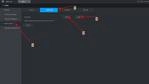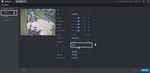Hướng dẫn thêm logo và chữ trên camera
Tóm tắt bài viết
Việc thêm chữ và logo và camera mục đích cuối cùng cũng chỉ để quảng cáo hoặc tạo thương hiệu. Việc này khá hữu ích trong quá trình marketing, chỉ cần khách hàng xuất video là có logo của chúng ta trong camera.
Nội dung bài viết
Để làm việc này bạn có thể làm việc với đầu ghi hình và cả trên camera, Cách nhanh nhất là sử dụng đầu ghi hình để thêm: Bạn thêm một camera sau đó copy qua các camera khác nhanh chóng. Nhưng trong bài này mình sẽ hướng dẫn các bạn cách tao logo và thêm chữ vào trong một camera.
Để làm việc này bạn cần đăng nhập vào camera bằng trình duyệt web. Sau đó vào phần cài đặt > chọn menu camera. Và làm cách bước tiếp sau đây:
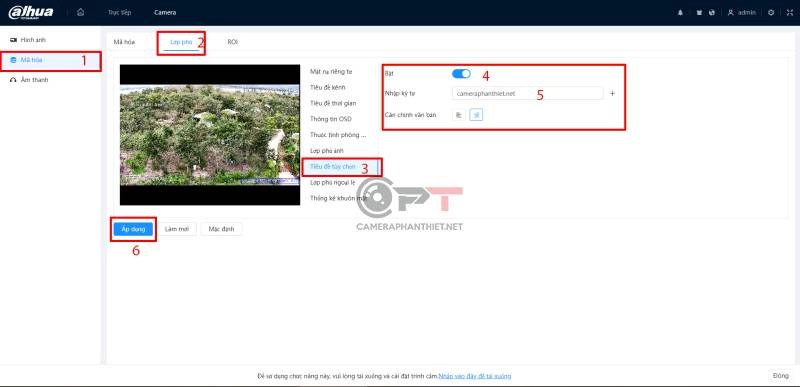
(Hướng dẫn thêm logo và chữ trên camera - Ảnh: camera phan thiết)
1: Mã hóa, danh mục này để điều chỉnh các thông số cho camera như text, thời gian và cả chèn logo cho camera.
2: Lớp phủ, đầy là phần chúng ta cần làm việc, để thêm các text, logo các bạn cần vào lớp phủ.
3: Tiều đề tùy chọn, đây là phần thêm các tùy chỉnh các tiêu đề text cho camera.
4: Bật, các bạn cần bật tính năng này lên mặt định tính năng này sẽ được tắt.
5: Nhập tiêu đề cho camera, bạn có thể nhập bất cứ gì bằng tiếng việt. Ở đây mình nhập tên website bên mình là: cameraphanthiet.net
6: Áp dụng, bận cần áp dụng để lưu các thông số cho camera.
Sau khi bạn lưu là logo hoặc text các bạn sẽ được hiểu thị trên màn hình.
Lưu ý: Bạn muốn chọn vị trí cho tiêu đề trên màn hình camera bên trái, bạn có thể click chuột giữ và kéo đến vị trí mình cần.
![Lắp Đặt Camera Phan Thiết Bình Thuận Giá Rẻ, Bền, Đẹp [0916.131.252]](https://www.cameraphanthiet.net/images/2023/02/28/camera-pt-tach-nen_02_(1).png)